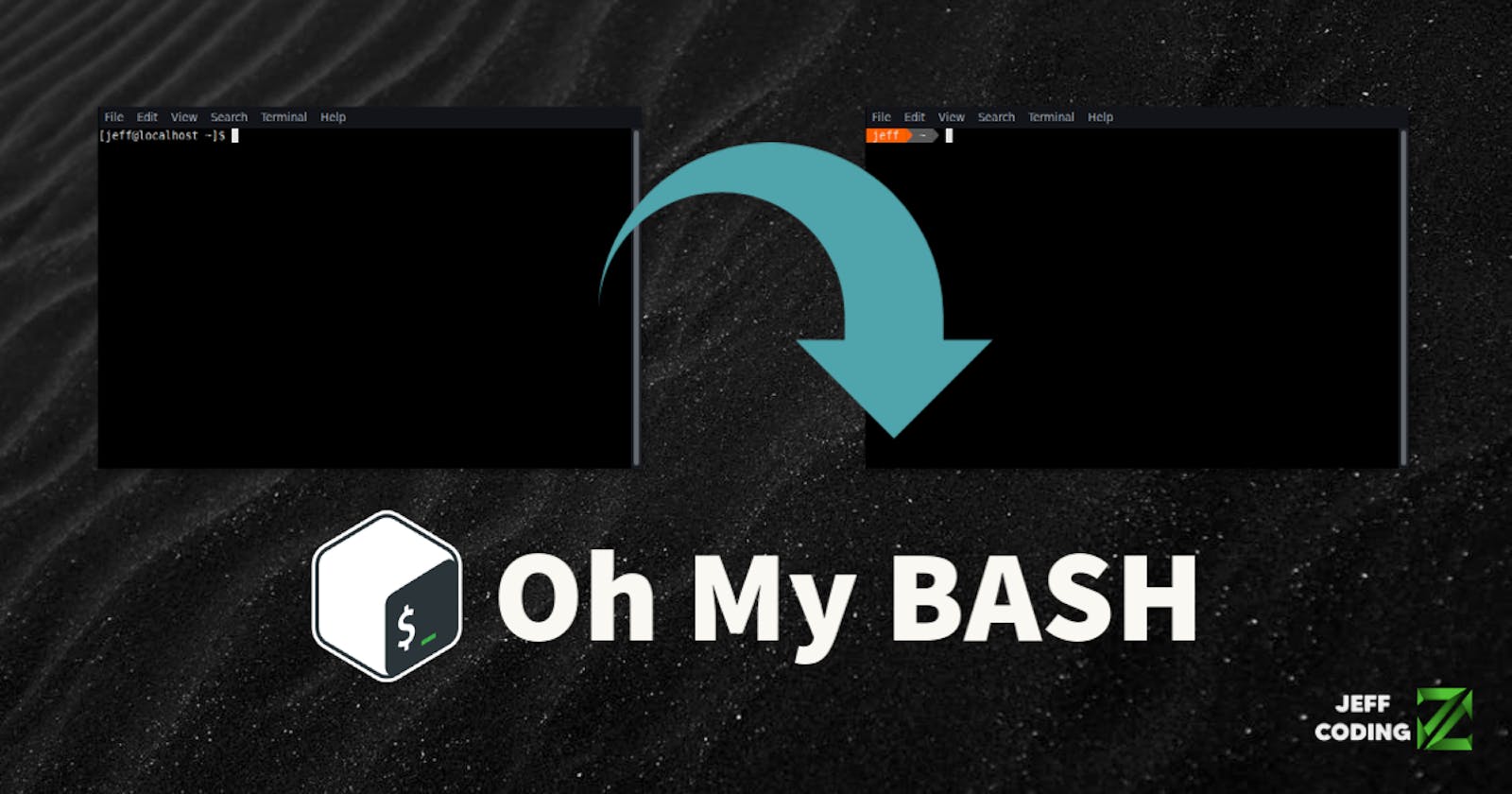Si estás cansado de ver la misma apariencia en la terminal de Linux o solamente quieres darle un nuevo rostro, entonces este framework te puede interesar.
OhMyBash es un framework de código abierto que permite administrar la configuración de bash. Además, con este framework no solamente puedes instalar temas, sino que también tienes la posibilidad de instalar plugins.
Un ejemplo de su uso es cuando tenemos un directorio que trabaja con git, la terminal utiliza ciertos colores para identificar en qué estado se encuentran los archivos: si han sido modificados, si están listos para un commit o si todo se encuentra actualizado.
Requisitos
gitinstaladocurlowgetinstalado- Fuentes powerline instaladas
Instalación
Vía curl
bash -c "$(curl -fsSL https://raw.githubusercontent.com/ohmybash/oh-my-bash/master/tools/install.sh)"
Vía wget
bash -c "$(wget https://raw.githubusercontent.com/ohmybash/oh-my-bash/master/tools/install.sh -O -)"
Configuración
El tema que viene por defecto puede no ser el más bonito, pero es relativamente fácil cambiarlo. En este enlace puedes ver los temas disponibles, solamente debes recordar el nombre del tema para poder activarlo.
Pasos
- Debes abrir el fichero llamado
.bashrcque se encuentra en la ruta~/.bashrc - Debes localizar la línea que dice
OSH_THEME="Your Theme Here" - Debes colocar el nombre del tema dentro de las comillas
En mi caso yo utilizo el tema llamado powerline. El archivo quedaría de la siguiente manera:
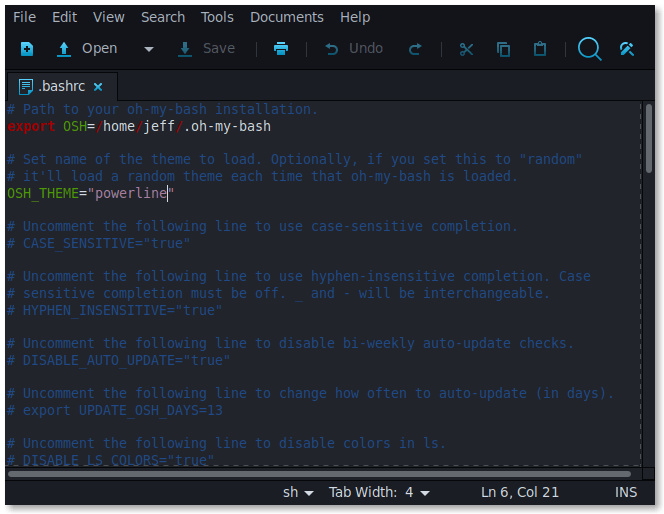
IMPORTANTE: debes reiniciar bash con el comando
srcpara poder ver los cambios.
De esta manera la apariencia de la terminal pasaría de verse así:
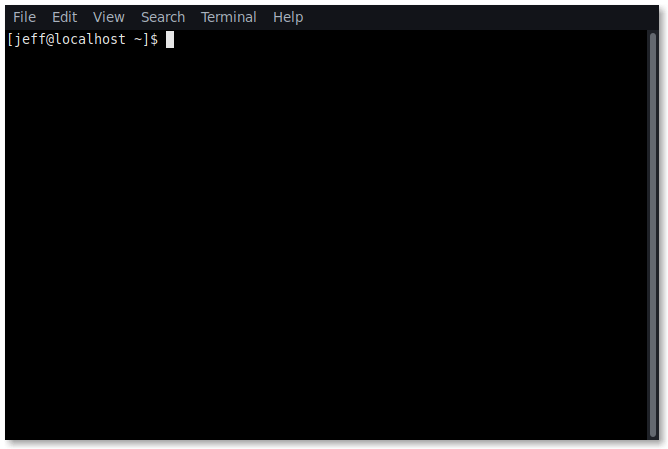
A verse de esta forma:
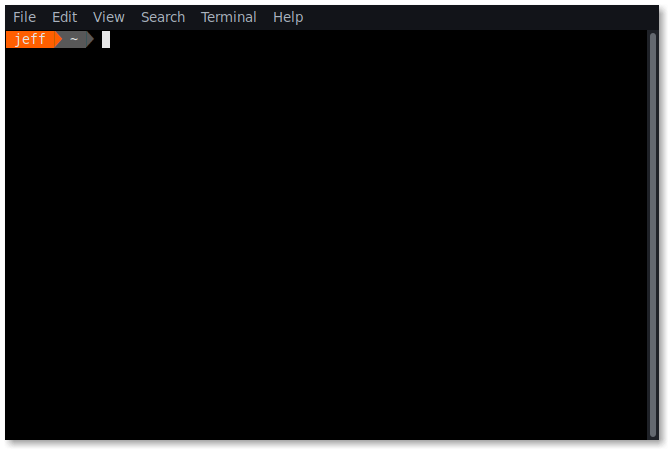
IMPORTANTE: Debes tener instaladas las fuentes Powerline para visualizar correctamente los temas. En cualquier caso, se pueden instalar con el comando
sudo apt install fonts-powerline. Luego solo las seleccionas en las preferencias de la terminal y listo.
Ejemplo de un directorio trabajando con git
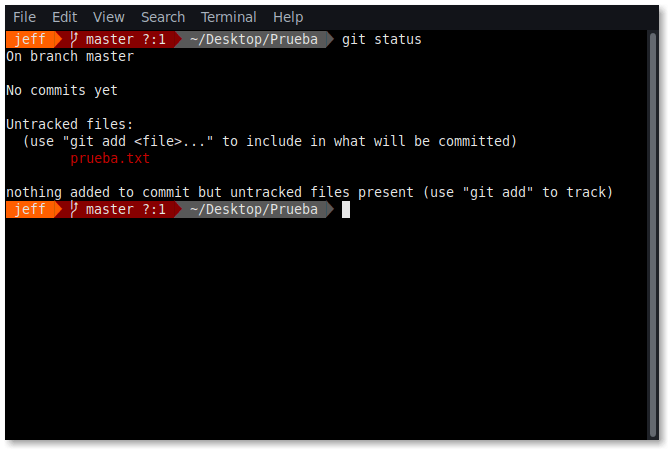
Dependiendo de los estados de los archivos que se estén monitoreando, los colores variarán, lo cual facilita la identificación de sus estados.
Sitio web oficial de OhMyBash: ohmybash.nntoan.com
Desinstalación
Para remover los cambios que se han hecho sobre la terminal solo debemos ejecutar el siguiente comando.
uninstall_oh_my_bash
Este comando regresará a la configuración que tenías antes de instalar OhMyBash.
Y eso sería todo por este post, nos leemos en una siguiente publicación.